
Master en Infoarquitectura + Titulación Universitaria
Entidad:

SOLICITAR INFORMACIÓN
Este curso aporta los conocimientos requeridos para desenvolverse de manera profesional en el entorno de la arquitectura, útil en esta rama que está en constante cambio y crecimiento ya que se requieren profesionales que conozcan las herramientas para definir y mejorar la visualización de un buen proyecto arquitectónico.En este curso se aprende a cómo realizar una óptima documentación gráfica a partir de fotografías o de la realización de imágenes en 3 dimensiones y posteriormente, y de procesarlas digitalmente a través de los programas que ofrece Adobe como son: Lightroom, Elements, Photoshop, Illustrator, InDesign y Premiere.Inesem es una empresa de formación líder en el mercado y cuenta con los mejores profesionales especializados en las diferentes ramas de estudio.
- Descubrir cómo funciona y los componentes de una cámara fotográfica.
- Utilizar la cámara para realizar fotografías de calidad.
- Manejar documentación gráfica a través de renders.
- Aprender los programas de edición fotográfica como Lightroom, Elements y Photoshop.
- Conocer los programas de edición y maquetación como Illustrator e Indesign.
- Experimentar los programas de edición de video para mejorar la idea de un proyecto con Premiere.
Este MASTER ONLINE DE INFOARQUITECTURA CON ADOBE te prepara para desenvolverse de manera profesional en el entorno de la Arquitectura, especializándose en los programas de realización de imágenes reales y digitales. Cómo procesarlas digitalmente para conseguir una óptima calidad a través de los programas de edición de fotografías y a su vez cómo maquetar las presentaciones y videos de los proyectos.
El MASTER DE INFOARQUITECTURA CON ADOBE está dirigido a cualquier persona interesada en formar parte del entorno de la Arquitectura y de su desarrollo proyectual o de imagen visual en los estudios, así como a profesionales que deseen seguir formándose para mejorar en el ámbito laboral.
La metodología INESEM Business School, ha sido diseñada para acercar el aula al alumno dentro de la formación online. De esta forma es tan importante trabajar de forma activa en la plataforma, como necesario el trabajo autónomo de este. El alumno cuenta con una completa acción formativa que incluye además del contenido teórico, objetivos, mapas conceptuales, recuerdas, autoevaluaciones, bibliografía, exámenes, actividades prácticas y recursos en forma de documentos descargables, vídeos, material complementario, normativas, páginas web, etc.
A esta actividad en la plataforma hay que añadir el tiempo asociado a la formación dedicado a horas de estudio. Estos son unos completos libros de acceso ininterrumpido a lo largo de la trayectoria profesional de la persona, no solamente durante la formación. Según nuestra experiencia, gran parte del alumnado prefiere trabajar con ellos de manera alterna con la plataforma, si bien la realización de autoevaluaciones de cada unidad didáctica y evaluación de módulo, solamente se encuentra disponible de forma telemática.
El alumno deberá avanzar a lo largo de las unidades didácticas que constituyen el itinerario formativo, así como realizar las actividades y autoevaluaciones correspondientes. Al final del itinerario encontrará un examen final o exámenes. A fecha fin de la acción formativa el alumno deberá haber visitado al menos el 100 % de los contenidos, haber realizado al menos el 75 % de las actividades de autoevaluación, haber realizado al menos el 75 % de los exámenes propuestos y los tiempos de conexión alcanzados deberán sumar en torno al 75 % de las horas de la teleformación de su acción formativa. Dicho progreso se contabilizará a través de la plataforma virtual y puede ser consultado en cualquier momento.
La titulación será remitida al alumno por correo postal una vez se haya comprobado que ha completado el proceso de aprendizaje satisfactoriamente.
Por último, el alumno contará en todo momento con:
- Introducción a Autocad
- Herramientas de la ventana de aplicación
- Ubicaciones de herramientas
- Trabajo con diferentes sistemas de coordenadas SCP
- Coordenadas cartesianas, polares
- Unidades de medida, ángulos, escala y formato de las unidades
- Referencia a objetos
- Abrir y guardar dibujo
- Capas
- Vistas de un dibujo
- Conjunto de planos
- Propiedades de los objetos
- Designación de objetos
- Dibujo de líneas
- Dibujo de rectángulos
- Dibujo de polígonos
- Dibujo de objetos de líneas múltiples
- Dibujo de arcos
- Dibujo de círculos
- Dibujo de arandelas
- Dibujo de elipses
- Dibujo de splines
- Dibujo de polilíneas
- Dibujo de puntos
- Dibujo de tablas
- Dibujo a mano alzada
- Notas y rótulos
- Bloque
- Sombreados y degradados
- Regiones
- Coberturas
- Nube de revisión
- Desplazamiento de objetos
- Giros de objetos
- Alineación de objetos
- Copia de objetos
- Creación de una matriz de objetos
- Desfase de objetos
- Reflejo de objetos
- Recorte o alargamiento de objetos
- Ajuste del tamaño o la forma de los objetos
- Creación de empalmes
- Creación de chaflanes
- Ruptura y unión de objetos
- Introducción
- Partes de una cota
- Definición de la escala de cotas
- Ajustar la escala general de las cotas
- Creación de cotas
- Estilos de cotas
- Modificación de cotas
- Cambio de vistas
- Utilización de las herramientas de visualización
- Presentación de varias vistas en espacio modelo
- Creación, composición y edición de objetos sólidos
- Creación de sólidos por extrusión, revolución, barrer y solevar
- Presentación general de la creación de mallas
- Creación de primitivas de malla 3D
- Construcción de mallas a partir de otros objetos
- Creación de mallas mediante conversión
- Creación de mallas personalizadas (originales)
- Creación de modelos alámbricos
- Adición de altura 3D a los objetos
- El comando Render
- Tipos de renderizado
- Ventana Render
- Otros controles del panel Render
- Aplicación de fondos
- Iluminación del diseño
- Aplicación de materiales
- Modelado de información de construcción
- Acerca de Revit
- Qué significa "paramétrico"
- Cómo realiza las actualizaciones Revit
- Descripción de términos de Revit
- Propiedades de elemento
- Cinta de opciones
- Menú de la aplicación
- Barra de herramientas de acceso rápido
- Biblioteca de Revit
- Información de herramientas
- Teclas de acceso rápido
- Navegador de proyectos
- Área de dibujo
- Barra de estado
- Barra de opciones
- Paleta Propiedades
- Barra de controles de vista
- Ventanas anclables
- Archivos recientes
- Creación de un proyecto
- Uso de otras fuentes de información
- Importación de imágenes
- Ubicación del archivo vinculado
- Gestión de capas en archivos vinculados e importados
- Abrir archivos
- Guardar archivos
- Crear vistas de modelado
- Niveles
- Rejillas
- Ubicación y orientación del proyecto
- Diseño del emplazamiento
- Topografía partiendo de CAD
- Topografía utilizando archivos de puntos o coordenadas
- Modelado arquitectónico
- Muros
- Puertas
- Ventanas
- Componentes
- Pilares arquitectónicos
- Cubiertas
- Techos
- Suelos
- Huecos
- Texto de modelo
- Líneas de modelo
- Escaleras
- Rampas
- Barandillas
- Elementos de muro cortina
- Habitaciones
- Utilidades de la biblioteca BIM
- Organización de carpetas
- Nomenclatura y Familias
- Mobiliario
- Equipamiento
- Áreas verdes
- Cotas
- Anotaciones y etiquetas
- Leyendas, detalles y tablas de planificación
- Modelado de construcción
- Vistas 2D
- Vistas 3D
- Renderización
- Planos
- Consideraciones sobre la maquetación
- Representaciones
- Exportar
- Exportar IFC
- Familias
- Importar familias
- Modificar familias y tipos
- Parámetros
- Crear familias paramétricas
- Masa
- Interfaz de masas
- Masas arquitectónica
- Geometrías complejas
- Componentes adaptativos
- Estudio solar
- Crear estudio solar
- Opciones de diseño
- Fases de diseño
- Trabajo colaborativo
- V-Ray para Revit
- V-Ray Swarm
- Como iniciar V-Ray para Revit
- Interfaz del usuario
- Organización del modelo
- Iluminación global
- Iluminación interior
- IES light
- Análisis de iluminación
- Introducción a los materiales
- Materiales AutoGen
- Materiales V-Ray
- Editor de materiales
- Motor de render
- Configuración del motor de render
- Renderizado interactivo
- Renderizado en canales
- Cámara
- Efectos de atmosféricos
- Render de día y de noche
- Render final
- Interfaz
- Menú “archivo”
- Menú “edición”
- Menú “ver”
- Menú “cámara”
- Menú “dibujo”
- Menú “herramientas”
- Menú “ventana”
- Menú “ayuda”
- Barra de herramientas
- Menús contextuales
- Cuadro de diálogo
- Ejes de dibujo
- Inferencia
- Herramienta "Seleccionar"
- Herramienta "Borrar"
- Herramienta "Pintar"
- Herramienta "Línea"
- Herramienta "Arco"
- Herramienta "Rectángulo"
- Herramienta "Círculo"
- Herramienta "Polígono"
- Herramienta "Mover"
- Herramienta "Rotar"
- Herramienta "Escala"
- Herramienta "Empujar/tirar"
- Herramienta "Sígueme"
- Herramienta "Equidistancia"
- Herramienta "Intersecar con modelo"
- Herramienta "Situar textura"
- Herramienta "Medir"
- Herramienta "Transportador"
- Herramienta "Ejes"
- Herramienta "Acotación"
- Herramienta "Texto"
- Herramienta "Texto 3D"
- Herramienta "Plano de sección"
- Anterior
- Siguiente
- Vistas estándar
- Herramienta "Orbitar"
- Herramienta "Desplazar"
- Herramienta "Zoom"
- Herramienta "Ventana de zoom"
- Herramienta "Ver modelo centrado"
- Aplicar zoom a fotografía
- Herramienta "Situar cámara"
- Herramienta "Caminar"
- Herramienta "Girar"
- Herramienta "Caja de arena desde contornos"
- Herramienta "Caja de arena desde cero"
- Herramienta "Esculpir"
- Herramienta "Estampar"
- Herramienta "Proyectar"
- Herramienta "Añadir detalle"
- Herramienta "Voltear arista"
- Botón "Añadir Localización"
- Botón "Mostrar terreno"
- Botón "Compartir modelo"
- Botón "Obtener modelos"
- Ajustes y gestores del modelo
- Cuadro de diálogo "Información del modelo"
- Cuadro de diálogo "Información de la entidad"
- Explorador de materiales
- Explorador de Componentes
- Explorador de estilos
- Marca de agua
- Gestor de escenas
- Ajustes de sombras
- Gestor de Etiquetas
- Suavizar aristas
- Esquema
- Niebla
- Adaptar fotografía
- Instructor
- Cuadro de diálogo "Preferencias"
- Entidades
- Entidades de acotación
- Entidades de arco
- Entidades de cara
- Entidades de círculo
- Entidades de componente
- Entidades de curva
- Entidades de grupo
- Entidades de imagen
- Entidades de línea
- Entidades de línea guía
- Entidades de plano de sección
- Entidades de polígono
- Entidades de polilínea 3D
- Entidades de punto guía
- Entidades de superficie
- Entidades de texto
- Información de la entidad
- Importación de gráficos 2D
- Importación de modelos 3D (DWG/DXF)
- Importación de modelos 3D (3DS)
- Importación de modelos 3D (KMZ/KML)
- Importación de modelos 3D (SHP)
- Exportación de gráficos 2D
- Exportación de gráficos 2D (DWG/DXF)
- Exportación de gráficos 2D (PDF/EPS)
- Exportación de modelos 3D (DWG/DXF)
- Exportación de modelos 3D (3DS)
- Exportación de modelos 3D (VRML)
- Exportación de modelos 3D (OBJ)
- Exportación de modelos 3D (FBX)
- Exportación de modelos 3D (XSI)
- Exportación de modelos 3D (KMZ)
- Exportación de modelos 3D (DAE)
- Exportación de líneas de sección
- Exportación de animaciones
- Escenas y animaciones
- Impresión
- Exposición del caso
- Herramientas para su desarrollo
- Planilla de datos (cliente e inmueble)
- Informe de trabajo preliminar
- Informe de trabajo de ejecución
- Propuesta de Home Staging
- Presupuesto
- SketchUp como herramienta de diseño asistido
- Interfaz del programa
- Aplicación de las herramientas de dibujo
- Elaboración del proyecto
- Calendario de ejecución
- Planilla de comprobación de herramientas
- Planilla de comprobación de tareas
- Planilla de compra para la puesta en escena
- Listado de proveedores
- Informe final de trabajo de ejecución
- Levantamiento fotográfico
- Alta del proyecto
- Presentación
- Espacio de trabajo
- Importación plano CAD
- Modelar el entorno
- Creación de puertas
- Creación de ventanas
- Crear escaleras
- Modelado de objetos básicos
- Importación de objetos de librerías
- Rodapié y molduras
- Crear cortinas
- Crear objetos decorativos
- Creación y aplicación de materiales
- Materiales
- Crear luz exterior
- Crear luz interior
- Modelado del entorno para renderizado
- Cámaras
- Configuración del Renderizado
- Resultados finales
- Recorrido virtual
- Presentación
- Novedades del programa
- Tipos de imágenes
- Resolución de imagen
- Formato PSD
- Formatos de imagen
- Abrir y guardar una imagen
- Crear un documento nuevo
- Área de trabajo
- Gestión de ventanas y paneles
- Guardar un espacio de trabajo
- Modos de pantalla
- Prácticas
- Barra menú
- Barra de herramientas
- Opciones de Herramientas y barra de estado
- Ventanas de Photoshop I
- Ventanas de Photoshop II
- Zoom y mano y ventana navegador
- Prácticas
- Herramientas de selección
- Herramienta marco
- Opciones de marco
- Herramienta lazo
- Herramienta Varita
- Herramienta de selección rápida
- Herramienta mover
- Sumar restar selecciones
- Modificar selecciones
- Prácticas
- Herramientas de dibujo y edición
- Herramienta Pincel
- Crear pinceles personalizados
- Herramienta lápiz
- Herramienta sustitución de color
- Herramienta pincel historia
- Herramienta pincel histórico
- Herramienta degradado
- Herramienta bote de pintura
- Prácticas
- Herramientas de retoque y transformación
- Herramienta recortar
- Herramienta sector
- Cambiar el tamaño del lienzo
- Herramienta pincel corrector puntual
- Herramienta ojos rojos
- Tampón de clonar
- Herramienta borrador
- La Herramienta desenfocar
- Herramienta sobreexponer y subexponer
- Prácticas
- Conceptos básicos de capas
- El panel capas
- Trabajar con capas I
- Trabajar con capas II
- Alinear capas
- Rasterizar capas
- Opacidad y fusión de capas
- Estilos y efectos de capa
- Capas de ajuste y relleno
- Combinar capas
- Prácticas
- Herramientas de texto
- Introducir texto
- Cambiar caja y convertir texto
- Formato de caracteres
- Formato de párrafo
- Rasterizar y filtros en texto
- Deformar texto
- Crear estilos de texto
- Relleno de texto con una imagen
- Ortografía
- Herramienta máscara de texto y texto 3D
- Prácticas
- Herramientas de dibujo
- Modos de dibujo
- Herramienta pluma
- Ventana trazados
- Subtrazados
- Convertir trazados en selecciones
- Pluma de forma libre
- Capas de forma
- Herramienta forma
- Prácticas
- Reglas, guías y cuadrícula
- Herramienta regla
- Acciones
- Filtros
- Objetos inteligentes
- Canales
- Máscara rápida
- Canales Alfa
- Prácticas
- Transformación de una imagen
- Deformar un elemento
- Tamaño de la imagen
- Resolución imagen y monitor
- Rollover
- Los sectores
- Tipos de sectores
- Propiedades de los sectores
- Modificar sectores
- Optimizar imágenes
- Guardar para web
- Generar recursos de imagen
- Prácticas
- Impresión
- Impresión de escritorio
- Pruebas de color en pantalla
- Perfiles de color
- Imprimir una imagen
- Preparación de archivos para imprenta
- Prácticas
- Fundamentos 3D
- Herramientas de objeto y de cámara 3D
- Creación de formas 3D
- Descripción general del panel 3D
- Prácticas
- Capas de vídeo e importar vídeo
- El panel Movimiento
- Animación a partir de una secuencia de imágenes
- Animaciones de línea de tiempo
- Guardar y exportar
- Prácticas
Doble titulación:
- Título Propio Master en Infoarquitectura expedido por el Instituto Europeo de Estudios Empresariales (INESEM). “Enseñanza no oficial y no conducente a la obtención de un título con carácter oficial o certificado de profesionalidad.”
- Título Propio Universitario en 3D Studio Max 2022 expedido por la Universidad Antonio de Nebrija con 5 créditos ECTS
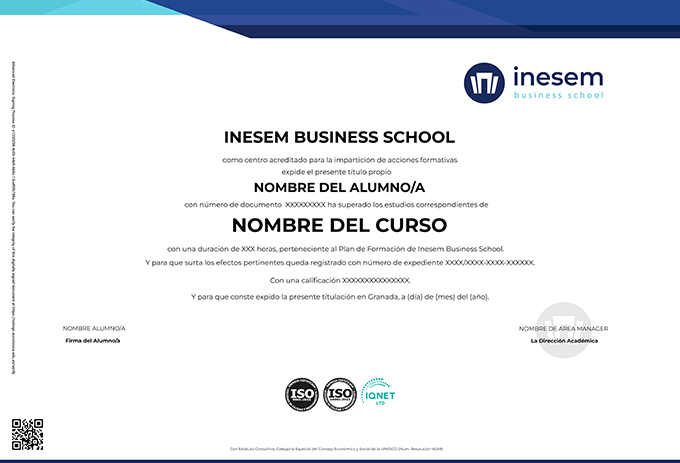
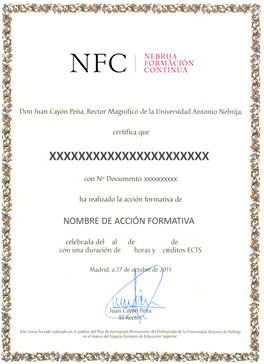

- Estar trabajando para una empresa privada.
- Encontrarse cotizando en el Régimen General de la Seguridad Social
- Que el curso seleccionado esté relacionado con el puesto de trabajo o actividad principal de la empresa.
- Que la empresa autorice la formación programada
- Que la empresa disponga de suficiente crédito formativo para cubrir el coste del curso

